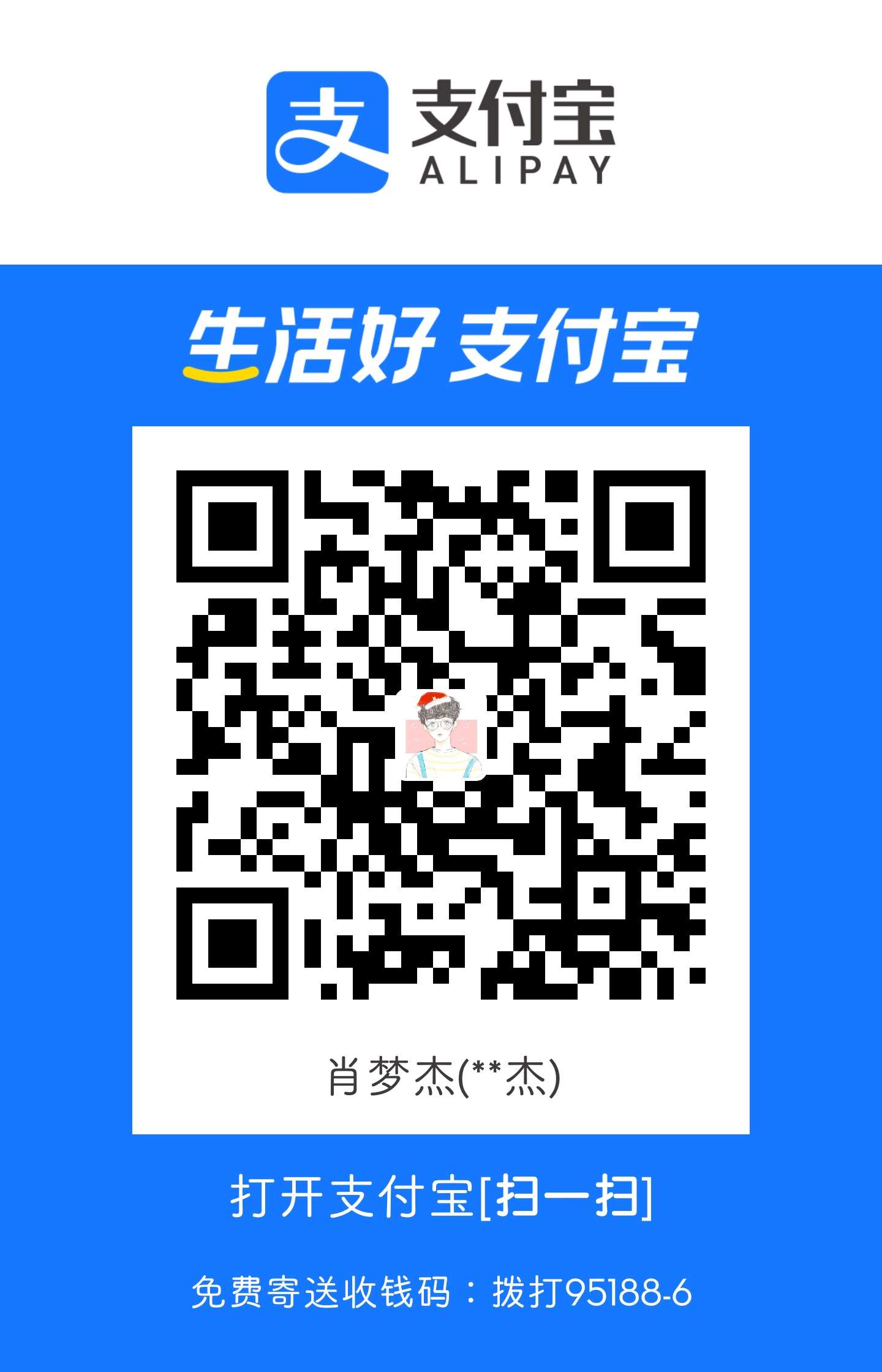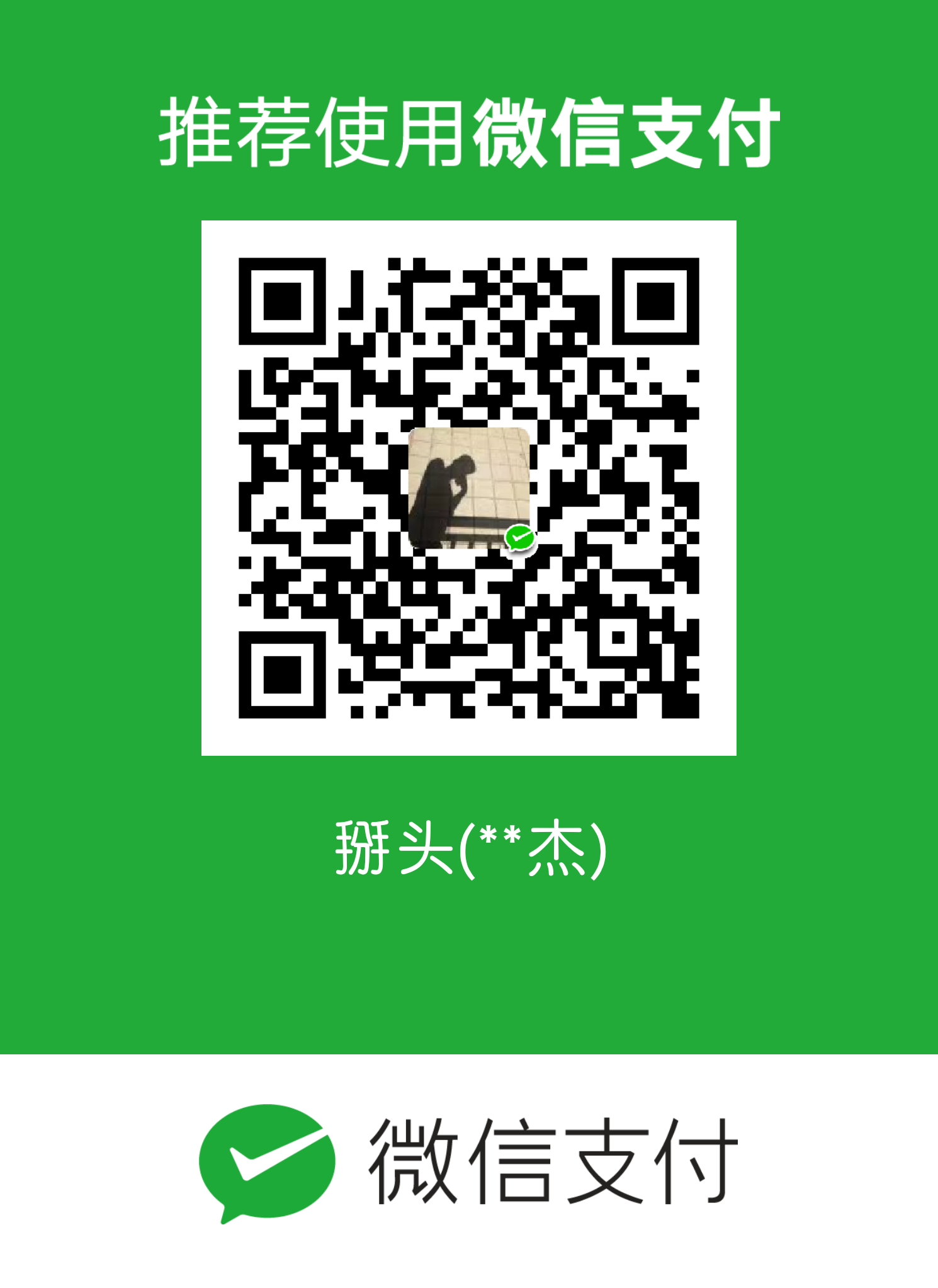管理GitHub个人资料README
管理您的个人资料README
最近看到一个Github主页添加个人资料,觉得挺不错,就想着也弄一个,就像下图一样,其实并不麻烦。
GitHub提供了这样的服务,官方文档,我也是在官方文档找到的详细教程。以下大多都是翻译版,还有一些个人建议和踩坑经验,我挑出其中最重要的部分分享。
关于您的个人资料README
您可以将自述文件添加到您的GitHub个人资料中,以向其他人介绍您自己。
您可以通过创建个人资料README与GitHub社区上有关您自己的信息。 GitHub在个人资料页面顶部显示您的个人资料README。
您可以决定在个人资料README中包含哪些信息,因此可以完全控制自己在GitHub上的展示方式。以下是一些访问者在您的个人资料README中可能发现有趣,有趣或有用的信息示例。
“关于我”部分描述了您的工作和兴趣
您引以为豪的贡献以及这些贡献的背景
在您所参与的社区中获得帮助的指南
您可以使用GitHub Flavored Markdown设置文本格式,并在个人资料README中包含表情符号,图像和GIF。有关更多信息,请参阅“在GitHub上编写和格式化入门”。
先决条件
如果满足以下所有条件,则GitHub将在您的个人资料页面上显示您的个人资料README。
您已经创建了一个名称与您的GitHub用户名相匹配的存储库。
该存储库是公共(Public)的。
存储库的根目录中包含一个名为README.md的文件(初始化创建即可,不需要克隆到本地)。
README.md文件包含任何内容。
当你创建仓库的时候,将仓库名命名为mysticalguest,下面就会出现提示:
您发现了一个秘密! MysticalGuest / MysticalGuest是一个“特殊”存储库,可用于将README.md添加到您的GitHub个人资料中。确保它是公开的,并使用自述文件对其进行初始化以开始使用。
其他仓库不会出现这样的提示。说明是成功的。
注意:如果您在2020年7月之前创建了一个与用户名相同名称的公共存储库,则GitHub不会在您的个人资料上自动显示该存储库的自述文件。您可以通过转到GitHub.com上的存储库并单击“共享到配置文件”,手动将存储库的自述文件共享到您的配置文件。(这个不用管了,因为7月之后很方便,一旦仓库创建成功,GitHub个人主页就会显示了!)
下面就开始在线编辑这个仓库下的README.md文件即可:
编辑
GitHub提供了强大的在线编辑器,还可以预览。我的编辑:
1 | ### Welcome!👋 |
编辑完成Commit Changes即可,刷新主页。
成功,就是这么简单!
删除个人资料README
如果满足以下任何条件,则从您的GitHub个人资料中删除个人资料README:
自述文件为空或不存在。
该存储库是私有的。
存储库名称不再与您的用户名匹配。
选择的方法取决于您的需求,但是如果不确定,我们建议将存储库设为私有。 有关如何将存储库设为私有的步骤,请参阅“更改存储库的可见性”。